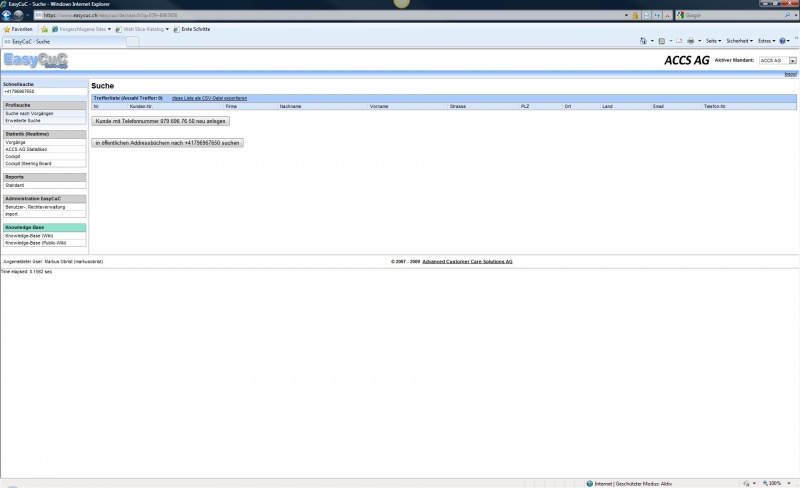Neuer Kunde erfassen: Unterschied zwischen den Versionen
Roger (Diskussion | Beiträge) (→Beispiel) |
Roger (Diskussion | Beiträge) (→Keywords) |
||
| (45 dazwischenliegende Versionen von 4 Benutzern werden nicht angezeigt) | |||
| Zeile 1: | Zeile 1: | ||
| − | == | + | == Neuer Kunde erfassen == |
| − | |||
| − | |||
| − | |||
| − | + | '''Zuerst immer überprüfen, ob der Kunde bereits existiert, um somit Duplikate zu vermeiden''' | |
| − | |||
| − | |||
| − | |||
| − | |||
| − | |||
| − | |||
| − | |||
| − | |||
| + | # In Service Champion einloggen | ||
| + | # Im Menü auf Kunden klicken | ||
| + | # Auf "Neuen Kunden erfassen" klicken | ||
| + | # Kunden über das Telefonverzeichnis finden und hinzufügen z.B. auch mit Telefonnummer | ||
| + | # Ansonsten auf "Kunde manuel erfassen" klicken und Kundendaten manuell eingeben und speichern | ||
| + | # Nun ist der Kunde erfolgreich im Service Champion erfasst. | ||
| + | # [File:new customer creation2.png|800px]] | ||
| + | # [[File:new customer creation3.png|1000px]] | ||
| + | # [[File:new customer creation.png|800px]] | ||
| − | + | == Keywords == | |
| − | + | Kunden anlegen, Kundendaten erfassen, import, mit Telefonnummer anlegen | |
| − | |||
| − | |||
| − | + | [[Category:Kontakte]] | |
| − | |||
| − | [[ | + | [[Kategorie:Kontakte]] |
| + | [[Kategorie:Service Champion|Neuer Kunde erfassen]] | ||
| + | [[Kategorie:Training|Neuer Kunde erfassen]] | ||
Aktuelle Version vom 18. Oktober 2019, 13:50 Uhr
Neuer Kunde erfassen
Zuerst immer überprüfen, ob der Kunde bereits existiert, um somit Duplikate zu vermeiden
- In Service Champion einloggen
- Im Menü auf Kunden klicken
- Auf "Neuen Kunden erfassen" klicken
- Kunden über das Telefonverzeichnis finden und hinzufügen z.B. auch mit Telefonnummer
- Ansonsten auf "Kunde manuel erfassen" klicken und Kundendaten manuell eingeben und speichern
- Nun ist der Kunde erfolgreich im Service Champion erfasst.
- [File:new customer creation2.png|800px]]

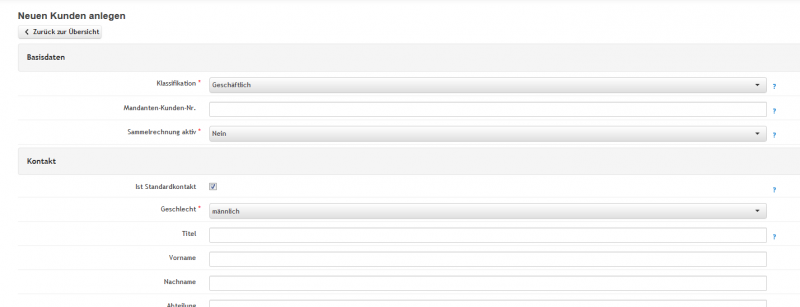
Keywords
Kunden anlegen, Kundendaten erfassen, import, mit Telefonnummer anlegen